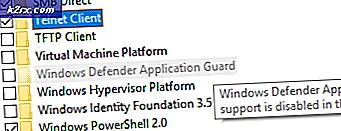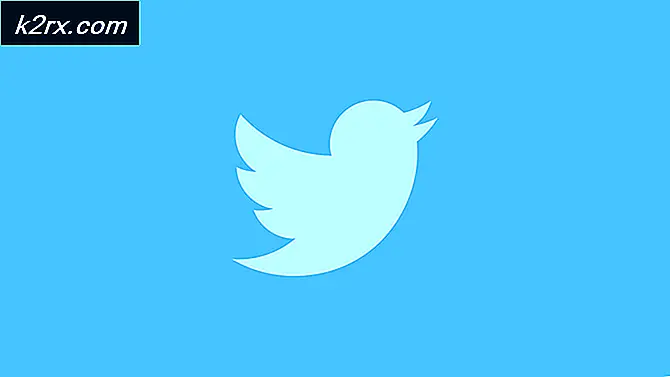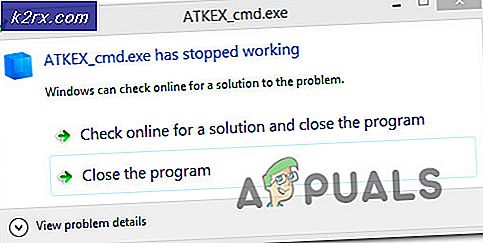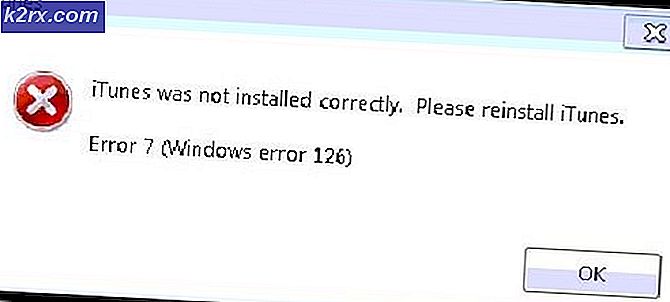Fix: Facebook App stürzt unter Android oder iOS ab
Facebook ist eine Social-Media-Site, die 2004 von Mark Zuckerberg entwickelt und gestartet wurde. Es ist wahrscheinlich eines der beliebtesten Social-Media-Netzwerke, da es eine riesige Plattform für Networking und Kommunikation bietet. Facebook hat auch seine Anwendung zum kostenlosen Herunterladen und Installieren zur Verfügung. Die Anwendung ist sowohl für iOS als auch für Android verfügbar. Vor kurzem sind viele Berichte eingegangen, wonach die Facebook-Anwendung plötzlich abstürzt und die Fehlermeldung „Facebook Hast Gestoppt Arbeiten“.
Was führt dazu, dass die Facebook-App unter Android und iOS abstürzt?
Nachdem wir zahlreiche Berichte von vielen Benutzern erhalten hatten, beschlossen wir, das Problem zu untersuchen, und entwickelten eine Reihe von Lösungen, indem wir implementierten, bei denen das Problem für die meisten unserer Benutzer behoben wurde. Außerdem haben wir uns die Gründe angesehen, aus denen dieser Fehler ausgelöst wird, und sie unten aufgelistet.
Nachdem Sie ein grundlegendes Verständnis der Art des Problems haben, werden wir uns den Lösungen zuwenden. Es wird empfohlen, diese Lösungen in der Reihenfolge zu testen, in der sie implementiert sind, um Konflikte zu vermeiden.
Lösung 1: Erneut bei der Anwendung anmelden
Bestimmte Anmeldekonfigurationen werden von der Anwendung auf Ihrem Gerät gespeichert. Wenn diese Konfigurationen jedoch beschädigt sind, kann es zu plötzlichen und zufälligen Abstürzen der Anwendung kommen. Um dies zu beheben, loggen wir uns aus dem Konto aus und wieder ein.
- Öffnen die Facebook-Anwendung
- Klicken auf der Speisekarte Taste auf der oben Recht Ecke und scrollen Sie nach unten.
- Zapfhahn auf der "Log aus"Taste und dann auf"Ja”In der Eingabeaufforderung.
- Schließen die Anwendung aus dem Multitasking-Fenster.
- Öffnen die Anwendung erneut und eingeben Ihre Zugangsdaten in die leeren Felder.
- Klicken auf der "Log im”Taste und prüfen um zu sehen, ob das Problem weiterhin besteht.
Lösung 2: Cache löschen:
Der Cache wird von den Anwendungen gespeichert, um den Ladevorgang zu beschleunigen und eine bessere Benutzererfahrung zu erzielen. Im Laufe der Zeit kann dies jedoch beschädigt werden und Probleme mit der Anwendung verursachen. Daher werden wir in diesem Schritt den Systemcache leeren.
Für Android:
So löschen Sie den App-Cache für Android-Geräte:
- Ziehen das Benachrichtigungsfeld herunter und Zapfhahn auf der "die Einstellungen" Symbol.
- Tippen Sie in den Einstellungen auf „AnwendungenOption und wählen Sie "Facebook" von der Liste.
- Tippen Sie auf “LagerOption und dann auf die Optionklar Zwischenspeicher" Möglichkeit.
- Start die Bewerbung und prüfen um zu sehen, ob das Problem weiterhin besteht,
Für iOS:
Leider gibt es Nein prominent Feature integriert in iOS zu löschen Anwendung Zwischenspeicher. Dazu müssen Sie die “Lösung 4”Des Artikels, der Sie zum Deinstallieren einer Anwendung führt. Die einzige Möglichkeit, zwischengespeicherte Daten unter iOS zu entfernen, besteht darin, die Anwendung neu zu installieren.
Lösung 3: Löschen von Anwendungsdaten
Die Facebook-Anwendung lädt bestimmte Anmeldekonfigurationen und Medienvorlagen herunter und speichert sie auf dem Gerät. Diese Daten können im Laufe der Zeit beschädigt werden und wichtige Anwendungsfunktionen beeinträchtigen. Daher werden wir in diesem Schritt die Anwendungsdaten löschen.
Für Android:
Um die Daten der Anwendung auf Android zu löschen
- Ziehen Öffnen Sie das Benachrichtigungsfeld und tippen Sie auf „die Einstellungen" Symbol.
- Zapfhahn auf der "AnwendungenOption und dann auf die OptionFacebook" Symbol.
- Zapfhahn auf der "LagerOption und dann auf die Optionklar Daten" Möglichkeit
- Klicken auf der "JaOption in der Warnmeldung.
- Öffnen die Facebook-Anwendung und prüfen um zu sehen, ob das Problem behoben ist.
Für iOS:
Die Funktion zum selektiven Löschen “Anwendung Daten”Ist auf den iOS-Geräten daher nicht verfügbar empfohlen zu konsultieren das "Lösung Nummer 4”Zur Orientierung in dieser Angelegenheit.
Lösung 4: Neuinstallation der Anwendung
Wenn die oben genannten Lösungen bei Ihnen nicht funktioniert haben, können Sie versuchen, die Anwendung neu zu installieren, um sie vollständig neu zu initialisieren.
Für Android:
- Ziehen die Benachrichtigungen Panel und Zapfhahn auf der "die Einstellungen" Symbol,
- Zapfhahn auf der "AnwendungenOption und dann auf die OptionFacebook" Symbol.
- Zapfhahn auf der "deinstallierenKlicken Sie auf die Schaltfläche und klicken Sie aufJa”An der Eingabeaufforderung.
- Navigieren Sie zum Startbildschirm und Zapfhahn auf der "Spielladen" Möglichkeit.
- Geben Sie im PlayStore „Facebook”In der Suchleiste und klicken bei der ersten in der Liste angezeigten Anwendung.
- Zapfhahn auf der "Installieren”Und die Anwendung wird automatisch heruntergeladen.
- Öffnen die Anwendung, eingeben das Anmeldung Referenzen und prüfen um zu sehen, ob das Problem weiterhin besteht.
Für iOS:
- Öffnen die Einstellungen und Zapfhahn auf der "Allgemeines" Möglichkeit.
- Zapfhahn auf "iPhone Lager"Und tippen Sie dann auf"Facebook“.
- Zapfhahn auf der "Löschen App”Option und warten damit es deinstalliert wird.
- Navigieren zum Hauptbildschirm, Zapfhahn auf der "App Geschäft"Symbol und Typ"Facebook“ in der Suchleiste.
- Zapfhahn auf dem ersten Symbol und tippen Sie auf “Installieren“.
- Die Anwendung wird jetzt automatisch auf Ihrem Gerät installiert.
- Prüfen um zu sehen, ob das Problem weiterhin besteht.
Lösung 5: Nach Software-Updates suchen
Möglicherweise stört die auf dem Gerät installierte Software bestimmte Elemente der Facebook-Anwendung. Daher prüfen wir in diesem Schritt, ob Updates für das Gerät verfügbar sind.
Für Android:
- Ziehen unten im Benachrichtigungsfeld und Zapfhahn auf dem Symbol Einstellungen.
- Zapfhahn auf der "Über Gerät” Option und dann auf die “Software" Möglichkeit.
- Zapfhahn auf der "Software Aktualisierung”Option und wählen das "Prüfen zum Aktualisierung" Taste.
- Zapfhahn auf der "Herunterladen Aktualisierung Manuell” Option, wenn Updates verfügbar sind.
- Warten Damit die Updates heruntergeladen werden können, werden Sie nach dem Herunterladen aufgefordert, sie jetzt oder später zu installieren.
- Zapfhahn auf der "Installieren Jetzt”Und Ihr Telefon wird automatisch neu gestartet.
- Android beginnt mit der Installation von Updates und das Telefon wird normal neu gestartet.
- Prüfen um zu sehen, ob das Problem weiterhin besteht.
Für iOS:
Vor dem Aktualisieren der Software unter iOS wird empfohlen, das Telefon an die Stromversorgung anzuschließen und es an eine gute WLAN-Verbindung anzuschließen. Stellen Sie außerdem sicher, dass Sie alle Ihre Daten sichern, um eine Beschädigung der Daten während des Vorgangs zu vermeiden.
- Öffnen die Einstellungen und Zapfhahn auf der "Allgemeines" Möglichkeit.
- Zapfhahn auf der "Software AktualisierungOption und tippen Sie auf “Herunterladen und Installieren" Möglichkeit.
- Zapfhahn auf der "Installieren Jetzt”Und das Gerät wird automatisch aktualisiert.
- Prüfen um zu sehen, ob das Problem weiterhin besteht.